1. Creați un document nou cu dimensiunea de 700x600 pixeli. Setați culoarea de umplere la # 001020 și umpleți-o cu fundalul. Apoi, creați un nou strat (Creare strat nou), denumiți-l după cum doriți. Selectați instrumentul eliptic marquee. Creați o selecție în mijlocul vârfului panzei. Dimensiunea trebuie să fie de aproximativ 100x100 pixeli. Pentru a desena un cerc neted, țineți Shift pentru a crea. Apăsați X. Setați culoarea de umplere la # F0FAFF. Apoi completați selecția în acest strat. Apoi, aplicați filtrul Sponge și setați-l astfel:
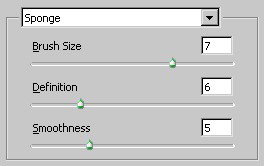
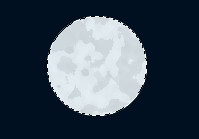
2. Mergeți la meniul Luminozitate / Contrast și setați-l după cum urmează:
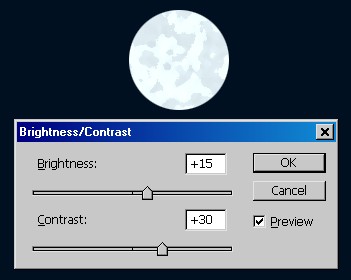
3. Pentru a da realism lunii, aplicați Filter Blur More. După aceea, selectați stratul cu luna și aplicați stilul strălucirii exterioare
(Strat de strat - strălucire exterioară):
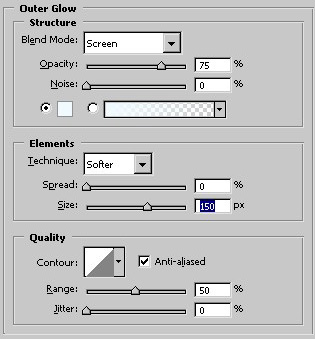
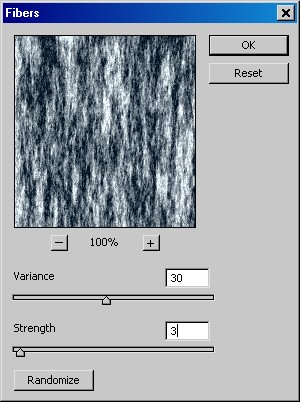
5. Acum rotiți stratul la 90 de grade în sensul acelor de ceasornic (Transform - 90 CW). Schimbați și plasați stratul cu filtrul Fiber, după cum se arată mai jos:
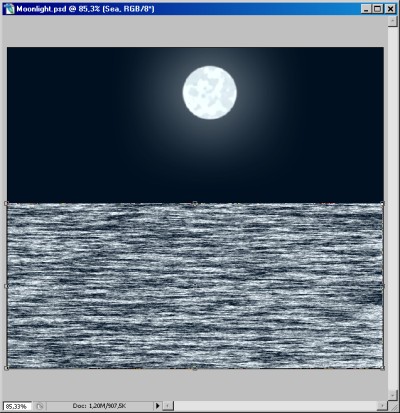
6. Apoi aplicați filtrul Blur Gaussian pe acest strat și introduceți o valoare de 1,0 pixeli. Modificați modul de amestecare la suprapunere. Apoi faceți clic pe pictograma Vector Mask, după cum se arată mai jos:

7. Selectați Gradient Tool și umpleți stratul de la centru spre vârf, după cum se arată mai jos:
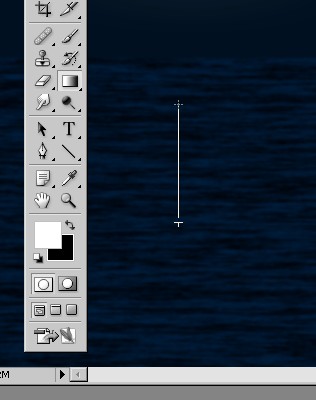
8. Creați un strat nou (Creare strat nou), selectați Instrumentul de marcaj dreptunghiular și faceți o selecție pentru zona în care vor fi localizate stelele. Setați culoarea de umplere în alb și completați selecția. Acum puteți deselecta (Ctrl + D). Aplicați filtrul de reticulare și setați-l ca:

9. Apoi aplicați masca vectorială făcând clic pe pictograma corespunzătoare din partea de jos a paletei de straturi. Apoi selectați Instrumentul Gradient și efectuați umplerea de sus în jos în stratul de stea. Puteți selecta instrumentul Perie (5 pixeli), prezentat mai jos:
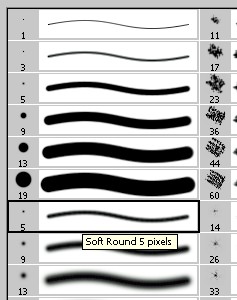
10. Și trageți stelele singure.
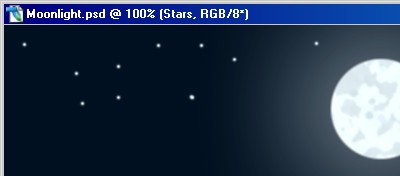
11. Apoi setați dimensiunea periei la 2 pixeli și atrageți mai multe stele de dimensiuni mai mici. Setați opacitatea stratului de stea la 50%. Pentru a desena stelele îndepărtate, faceți o copie a stratului și setați opacitatea copiei la 30%.
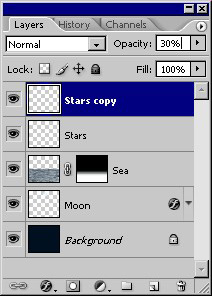
12. Aplicați Transform Flip orizontal și mutați reflecția puțin mai jos, menținând apăsat Ctrl + Shift.
Apoi creați un nou strat (Creare strat nou). Selectați instrumentul Brush (9 pixeli). În timp ce țineți Shift, trageți linii verticale din partea de jos a lunii în mijlocul mării. Apoi intrați în modul Free Transform și întindeți-le. Pentru a face acest lucru, țineți apăsat Ctrl + Shift + Alt și trageți colțurile inferioare în lateral.
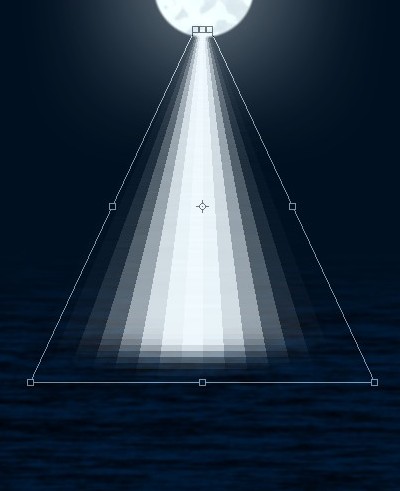
13. Aplicați Filter Blur Gaussian cu o valoare de rază de 100 pixeli sau mai mică.
Acum creați un nou strat (Creare strat nou), selectați Tool Brush (9 pixeli) și desenați mici linii verticale, după cum se arată mai jos:

14. Aplicați filtrul de vânt pe strat cu linii. Setați valoarea Direcție - Din stânga, Metoda - Blast. Apoi aplicați din nou același filtru cu următoarele setări:
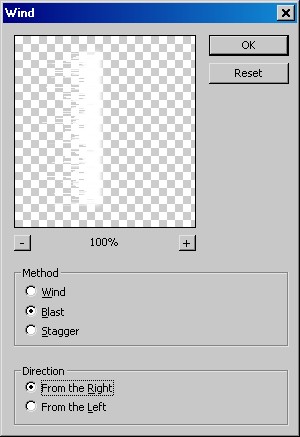
15. În modul Transformare liberă, modificați obiectul după cum se arată mai jos:

16. Aplicați Filtrul Blur Motion și setați-l după cum urmează:
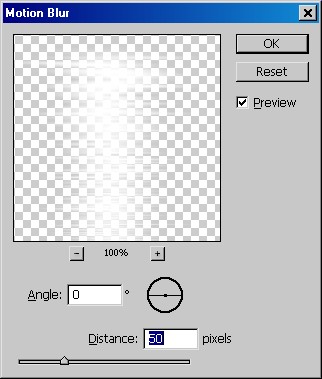
17. Acum aplicați filtrul Blur gaussian cu următoarele setări:
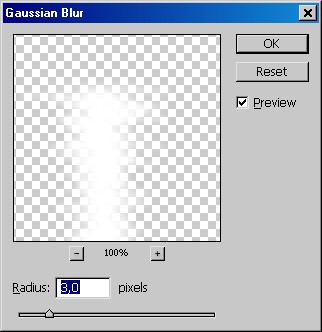
18. Plasați stratul de reflexie sub stratul de apă, după cum se arată mai jos. Setați Fill la 35%.
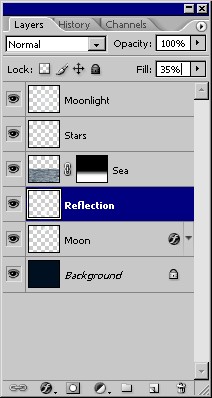
Trimiteți-le prietenilor: